watchOS 10: Comment utiliser les widgets Smart Stack sur votre Apple Watch


watchOS 10 a apporté une toute nouvelle fonctionnalité d'interface widget appelée Smart Stack. Dans ce tutoriel, nextpit vous montre en détail comment utiliser et personnaliser les widgets sur votre Apple Watch.
Qu'est-ce que les widgets Smart Stack?
Les widgets Smart Stack offrent une expérience utilisateur entièrement nouvelle, qui fait ses débuts avec watchOS 10. Ils sont comparables aux widgets d'iOS 17 et de macOS Sonoma.
Cette fonction sélectionne et organise automatiquement les widgets en fonction des applications actives, telles que les minuteurs ou les séances d'entraînement, en les présentant sous la forme d'une carte verticale. Ces widgets disparaîtront également si les applications associées sont fermées, à moins que les widgets ne soient épinglés (plus d'informations à ce sujet ci-dessous).
Le bouton de raccourci qui permet d'accéder rapidement aux applications de l'Apple Watch, situé en bas de la liste des widgets, est un ajout bien pensé. À l'heure actuelle, les widgets de Smart Stack sont principalement limités aux applications d'Apple. Toutefois, la prise en charge des widgets d'applications tierces devrait s'étendre au fil du temps.
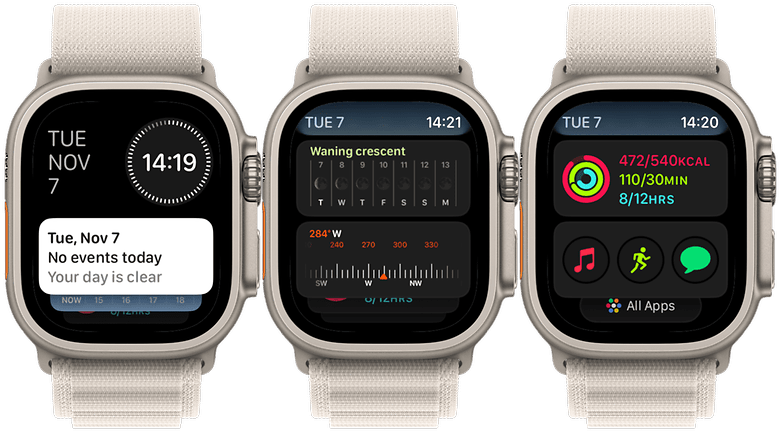
Comment activer les widgets de Smart Stack de watchOS?
Smart Stack est préactivé sur les Apple Watch. Il existe deux méthodes pour y accéder. La première consiste à faire tourner la couronne numérique. La seconde consiste à glisser vers le haut depuis le bas de l'écran principal du cadran de la montre. Une fois que vous êtes dans Smart Stack, vous pourrez utiliser la couronne et les gestes de glissement pour naviguer.
- Pour accéder aux widgets Smart Stack ou les afficher, tournez la couronne numérique vers le haut
- Vous pourrez également balayer vers le haut depuis l'écran du cadran de la montre
Comment ajouter ou supprimer des widgets?
Il est aussi possible d'ajouter des widgets d'applications prises en charge. Selon les types de widgets, certains proposent quelques options de mise en page que vous pourrez choisir, ainsi que la possibilité de personnaliser les complications ou les éléments à l'intérieur de chaque widget. Voici comment personnaliser les widgets dans l'écran Smart Stack:
- Accédez à l'écran des widgets Smart Stack en tournant la couronne digitale
- Appuyez longuement sur n'importe quelle partie de l'écran des widgets
- Une fois en mode édition, vous pourrez ajouter, supprimer ou épingler des widgets
- Dans les widgets avec complications, vous pourrez également personnaliser les raccourcis en les supprimant et en en attribuant de nouveaux
- Appuyez sur le bouton Terminé en haut pour enregistrer les modifications
Dans Smart Stack, les widgets épinglés sont toujours placés en haut, tandis que les widgets non épinglés sont placés en bas. Parallèlement, les widgets non épinglés peuvent apparaître ou disparaître selon que l'application associée est en cours d'exécution ou non.
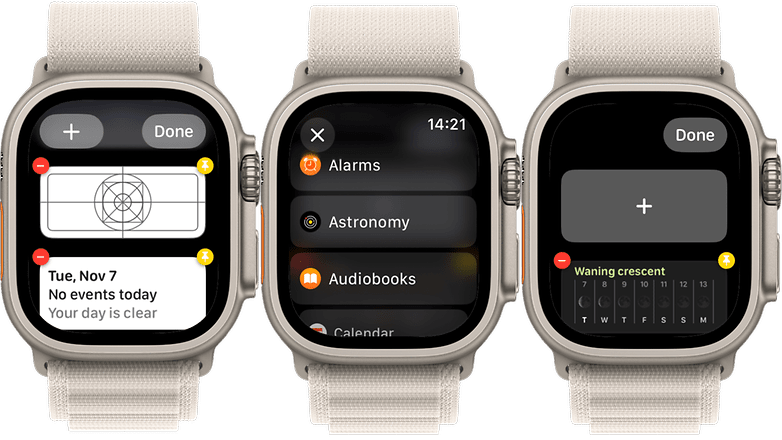
Les Apple Watch compatibles
Smart Stack arrivant avec watchOS 10, cela signifie que l'interface utilisateur est disponible sur les modèles Apple Watch SE, Watch Series 4 et ultérieures, ainsi que sur la Watch Ultra et Watch Ultra 2 (test). Vous pourrez vérifier l'ensemble de la compatibilité ainsi que d'autres nouvelles fonctionnalités de watchOS 10 ici.
- Apple Watch série 4
- Apple Watch série 5
- Apple Watch série 6
- Apple Watch Series 7
- Apple Watch SE
- Apple Watch série 8
- Apple Watch SE 2 (2022)
- Apple Watch série 9
- Apple Watch Ultra
- Apple Watch Ultra 2
Est-ce que vous utilisez déjà Smart Stack sur votre Apple Watch? Quelles sont les autres nouvelles fonctionnalités de watchOS 10 qui, selon vous, méritent d'être mises en avant? Partagez avec nous vos suggestions dans les commentaires.

















